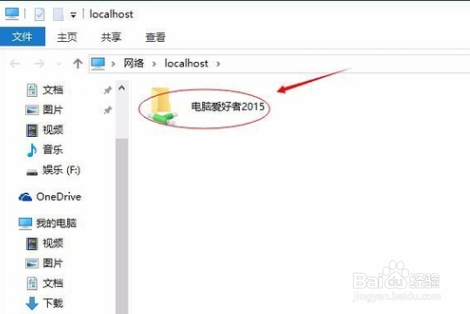win7系统如何设置局域网共享文件夹
在工作,员工往往会把劳动成果、重要文件等也常常存储在文件服务器上,便于文件保存、协同工作等需要。不过设置局域网共享文件夹是个头疼的问题,只要找到的正确的设置方法,其实也很简单。下面,小编就跟大家讲解设置局域网共享文件夹的操作了。在局域网下,通过共享文件夹,用户们可以传输资料和数据等的共享,局域网的设置共享文件夹将我们的一些公用资料进行共享,如何实现共享,同时我们怎么设置一部分人可以更改资料,下面,小编就来跟大家介绍设置局域网共享文件夹的操作了。
工具/原料
win7系统
电脑
电脑如何设置局域网共享文件夹
1、第一步,首先要找到共享的文件,用资源管理器打开

2、第二步,在要共享的文件夹上点右键然后再点【共享】,点击【特定用户】
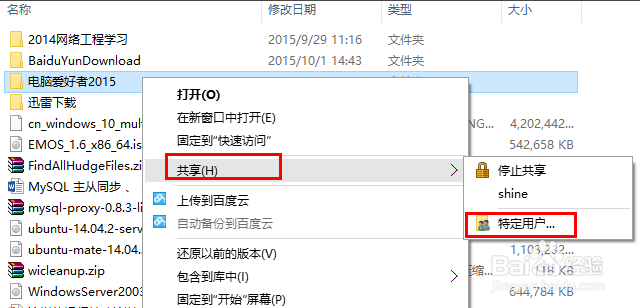
3、第三步,选择一个要添加的用户或是组,点击【添加】
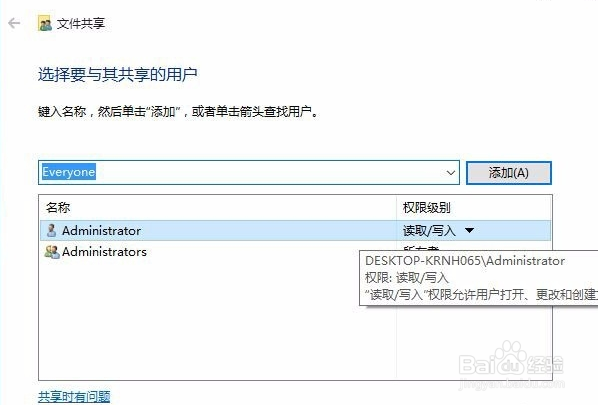
4、第四步,添加想共享的用户名,如果向所有的用户开放则需要添加【Everyone】这个用户,据酋篚靶高需要调整权限级别

5、第五步,点击:共享按钮,在出现的对话框中启用网络发现和共享

6、第六步,进行测试win+R
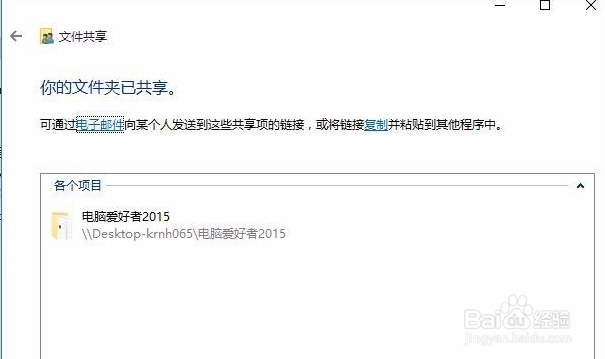
7、第七步,输入:\\IP地址

8、第八步,就把该ip地址所有共享的都显示出来了